koko tämän opetusohjelman ajan näytämme sinulle, miten asennat Windows VPS: n.
kun olet tilannut Windows VPS: n, olet saanut sähköpostin, joka sisältää paneelin kirjautumistiedot, joita aiomme käyttää alla olevassa oppaassa.
periaatteessa, kun tilaamme varaamme resurssisi VPS: ään valitsemassasi paikassa, sinun pitäisi valita käyttöjärjestelmä ja asettaa VPS ylös alla kuvatulla tavalla:
joten sukelletaan rght in :
1) Sinun on kirjauduttava ohjauspaneeliin sähköpostissa annettujen tietojen avulla. Tai voit myös klikata one click-kirjautumista asiakasalueeltasi. (Omat palvelut-valikko, napsauta Windows VPS)
Ohjauspaneelin URL: https://mywinvps.host-stage-dns.com
2) Kun olet kirjautunut sisään, sinun täytyy klikata Virtual Server 2012 kuten alla olevassa kuvakaappauksessa näkyy : 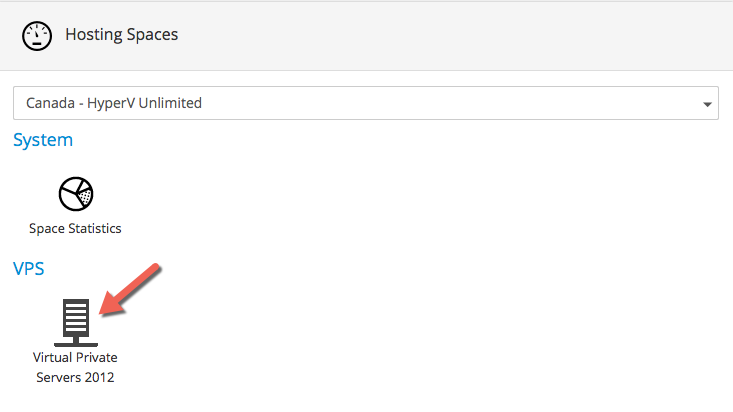
3) Seuraavassa näytössä, sinun pitäisi löytää luo VPS-painiketta, jota sinun pitäisi klikata kuten alla olevassa kuvakaappauksessa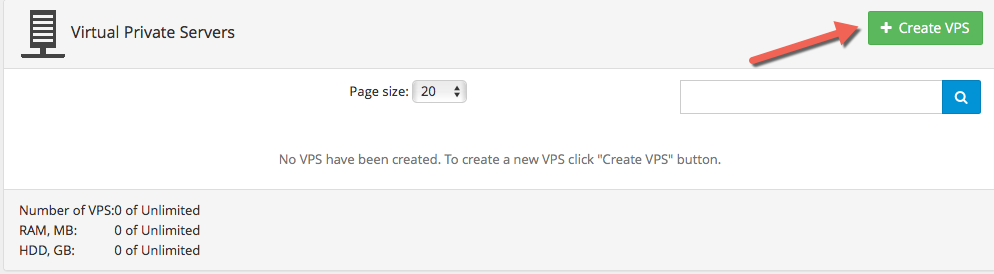
4) Nyt on aika määrittää windows VPS. Ensimmäiseen kenttään pitää kirjoittaa VPS-nimi ja verkkotunnus. Käytä paneelin käyttäjätunnusta ensimmäisessä kentässä ja verkkotunnusta toisessa. Voit käyttää host-stage-dns.com tarvittaessa.
jos haluat käyttää Windows VPS: ää verkkotunnuksen kautta, Sinun on varmistettava, että luot a-merkinnän aliverkkotunnuksestasi IP-osoitteeseesi.
voit käyttää verkkotunnusta : host-stage-dns.com ja pyytää meitä luomaan DNS-alue sinulle (se on ilmainen palvelu), tai voit valita satunnainen verkkotunnus.
sitten seuraavassa kentässä on valittava käyttöjärjestelmä, joka voi olla joko Windows Server 2008 Standard Edition tai Windows Server 2012 Standard Edition.
lopuksi sinun tulee asettaa VPS-järjestelmänvalvojan (VPS-käyttäjätunnus : HSVPSADMIN) salasana, jota käytetään VPS: n käyttöön. 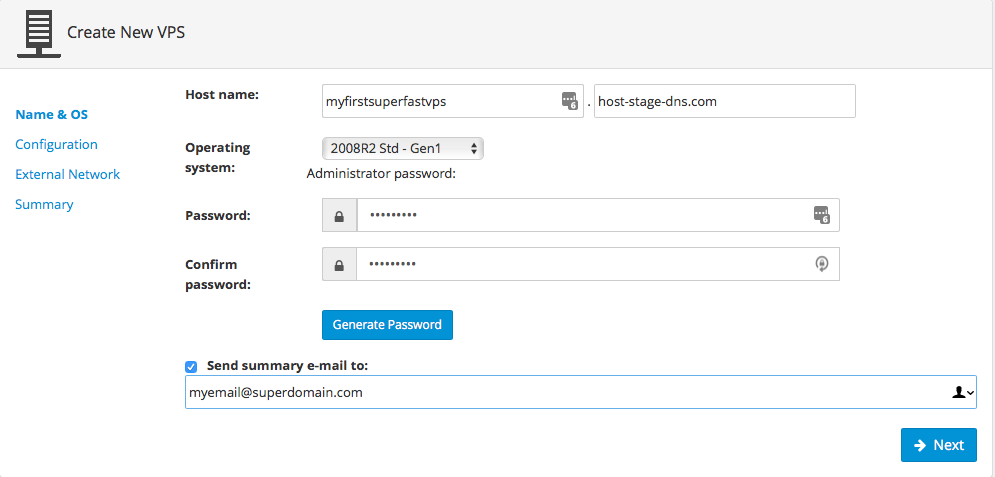
5) Kun olet vahvistanut määrityksesi, sinun täytyy määrittää VPS: n sukupolvi. Sinun on valittava Generation 1, Jos olet valinnut Windows Server 2008: n tai Generation 2: n pudotusvalikosta, jos olet valinnut Windows Server 2012: n. Generation 2-ja Windows Server 2012 – käyttöjärjestelmissä käytetään UEFI: n bios-järjestelmää, jota käyttöjärjestelmän käynnistäminen edellyttää.
seuraaviin kenttiin voit asettaa VPS: lläsi tilaamasi resurssit, jotka on varattu sinua varten. (Windows VPS-esittelysivullamme sinulla on tarkka RAM-muistin määrä megatavuina).
suosittelemme, että jätät muut vaihtoehdot oletukseksi ja erityisesti dynaamisen RAM-muistin, joka itse asiassa asettaisi RAM-muistia ei jaeta VPS-käynnistyksessä. Se olisi kuitenkin saatavilla koko ajan. 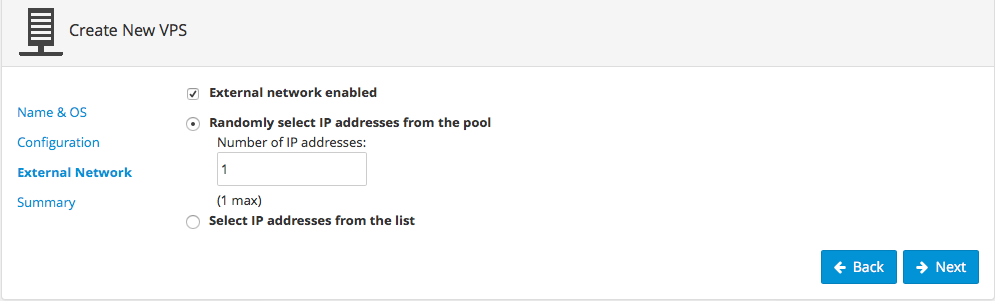
6) seuraavasta näytöstä, sinun pitäisi valita IP aiot käyttää Windows VPS. Voit joko satunnaisesti jakaa yhden käytettävissä olevasta IP-poolista tai jopa valita yhden valitsemastasi. 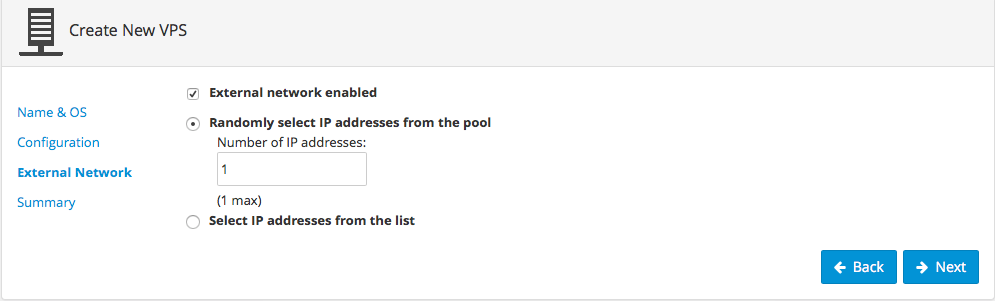
7) Sitten, sinulla olisi Yhteenveto Windows VPS kokoonpano ja kun napsautat Seuraava, se perustaa Windowsin ja se on valmis muutaman minuutin kuluessa.
kun se on valmis, se pyytää sinut paneeliin, jonka avulla voit hallita VPS: ää.
päästäksesi VPS: ään, sinun tarvitsee vain käyttää etätyöpöytäyhteyttä ja käyttää seuraavia tietoja:
IP / Domain: the one chosen in step 6
Username: HSVPSADMIN
Password: the one chosen in step 4